Google Sheets: Guía Práctica para Organizar, Colaborar y Automatizar Tu Día a Día
¿Listo para iniciar a organizar, colaborar y automatizar tu día a día con Google Sheets?

Imagínate tener tus datos siempre a la mano, listos para organizar y analizar desde cualquier dispositivo.
Google Sheets es la hoja de cálculo gratis que puedes usar solo con acceso a internet, tanto en la oficina, durante clases o para proyectos personales en casa.
Te ayuda a trabajar en equipo sin enredos, compartiendo ideas y tareas en una sola tabla, donde todos ven los cambios en tiempo real.
Ya sea para llevar cuentas, coordinar listas, planear horarios o tomar mejores decisiones, Google Sheets convierte una simple hoja en una herramienta poderosa, sencilla y fácil de usar para todos.

Hola! soy Roger Perez y en este articulo quiero compartirte una guia practica para que puedas organizar, colaborar y automatizar tus labores diarios con google sheets.
¿Listo para iniciar con la guia practica?
Veamos:
¿Qué es Google Sheets y por qué es tan popular?
Google Sheets nació como parte del ecosistema de Google, integrándose con servicios como Gmail y Google Drive para facilitar la gestión de información.
Desde su lanzamiento, ha conquistado tanto a profesionales de oficina como a estudiantes y usuarios en casa.
Su secreto está en la facilidad para resolver tareas cotidianas: desde presupuestos familiares y horarios de trabajo hasta grandes listas y análisis de ventas.
El crecimiento de Google Sheets ha ido de la mano del aumento del trabajo remoto y la movilidad.
Hoy, millones actualizan y revisan datos en el transporte, durante reuniones, o incluso desde la playa.
Su acceso universal lo hace único y una opción natural para quienes buscan orden y eficiencia cada día.
Si usas Google, Sheets se convierte rápidamente en tu hoja de cálculo favorita por ser gratis, estar siempre disponible y no perder ningún cambio.
Si tu quieres conocer a profundidad que es Google Sheets y mucho mas >> Visita este enlace <<.

Principales características de Google Sheets
Google Sheets se destaca por integrar funciones que simplifican el trabajo individual y en equipo.
Estas son algunas de las características de Google Sheets más importantes:
- Edición en tiempo real: Todos pueden ver y modificar el mismo documento al instante. Esto reduce errores, evita duplicados y ayuda a tomar mejores decisiones grupales.
- Almacenamiento en la nube: Tus hojas se guardan automáticamente en Google Drive, asegurando que no pierdas tu trabajo por olvidos o fallos técnicos. Solo necesitas conexión a internet para acceder desde cualquier parte.
- Historial de cambios: Puedes ver quién hizo cada ajuste y volver a versiones previas con solo un clic, muy útil para revisar avances o corregir errores.
- Colaboración fácil: Comparte con un link, asigna permisos de lectura o edición y obtén comentarios sin correos interminables.
Estas funciones convierten a Sheets en un aliado tanto para llevar el control de gastos familiares como para proyectos de trabajo en grupo.
Más información sobre las bases de Google Sheets y su funcionamiento se puede profundizar en este artículo sobre qué es Google Sheets y cómo funciona.
Ventajas frente a Excel y otras hojas de cálculo
Si bien Microsoft Excel es un clásico de las hojas de cálculo, Google Sheets supera a muchas alternativas en varios aspectos clave del día a día.
Estas son algunas de sus ventajas principales:
- Automatización simple: Gracias a complementos y funciones de Google, puedes programar tareas automáticas y analizar datos sin instalar software adicional.
- Acceso desde cualquier dispositivo: Actualiza y consulta hojas desde tu PC, celular o tablet solo iniciando sesión. No necesitas transportar archivos ni memorias USB.
- Trabajo colaborativo sin límites: Varias personas pueden trabajar juntas sin bloqueos, independientemente de su ubicación.
- Integración total con Google: Sheets se enlaza con Calendar, Drive, Forms y otros servicios del ecosistema, automatizando informes y tareas diarias.
En la vida diaria, estas ventajas se ven reflejadas en ejemplos como plantillas de ventas compartidas, hojas de control de stock, o lista de asistencia en escuelas.
Si buscas ideas aplicables, puedes revisar ejemplos prácticos desde plantillas hasta análisis de datos en la sección dedicada a ejemplos de Google Sheets.
Google Sheets no solo organiza datos, sino que impulsa el trabajo moderno: ahorra tiempo, mejora la comunicación y centraliza la información en un ambiente seguro y siempre conectado.
A continuacion, puedes ver la diferencia de Google Sheets Vs Excel.
Cómo empezar: primeros pasos en Google Sheets
Entrar al mundo de Google Sheets es tan fácil como abrir tu navegador.
Es tu pizarrón digital para números, listas y proyectos, sin miedo a perder el trabajo ni sufrir por copias desactualizadas.
Este espacio te guía para arrancar desde cero, organizar con claridad y compartir tu progreso en sólo minutos.
Creación y organización de tu primera hoja
Crear una hoja nueva en Google Sheets es como abrir un cuaderno en blanco, listo para tus anotaciones.
Solo necesitas estos pasos para iniciar:
- Entra a Google Sheets e inicia sesión con tu cuenta Google.
- Haz clic en el símbolo de “+” para crear una hoja desde cero, o elige una plantilla para empezar con un formato prediseñado.
- Escribe directamente en cualquier celda. Para moverte, solo usa las flechas del teclado o el mouse.
Insertar datos es sencillo: puedes copiar y pegar listas desde otros archivos, escribir manualmente y hasta arrastrar el contenido entre celdas.
Para organizar mejor tu trabajo:
- Filas y columnas: Haz clic derecho sobre el número de la fila o letra de la columna para insertar, eliminar o cambiar el tamaño.
- Pestañas: Agrega nuevas hojas en la parte inferior para separar información por proyectos o fechas. Renombra cada pestaña para identificarlas rápido.
- Colores y filtros: Da color a filas, columnas o celdas importantes y usa los filtros para mostrar solo lo que necesitas ver en cada momento.
Con estos pasos, tu hoja pasará de ser un archivo vacío a un panel organizado donde nada se pierde y todo tiene su lugar.
Si prefieres una guía visual, revisa este paso a paso sobre cómo crear y organizar una hoja en Google Sheets.
He preparado un articulo especial, donde te explico paso a paso como usar Google Sheets desde cero.
Colaborar y compartir documentos en tiempo real
Compartir una hoja en Google Sheets transforma tu trabajo individual en una experiencia en equipo.
Con un par de clics, puedes invitar a compañeros, asignar permisos y ver cómo los cambios aparecen al instante, como si todos estuvieran sentados frente al mismo escritorio.
Para compartir tu archivo:
- Haz clic en el botón azul “Compartir” ubicado en la esquina superior derecha.
- Ingresa la dirección de correo de las personas que colaborarán contigo.
- Asigna permisos: solo lectura, puede comentar o puede editar.
¿Quieres saber si alguien ha comentado o cambiado algo? Google Sheets te avisa y muestra iconos con las iniciales de cada usuario conectado.
Haz clic en esos iconos para saber quién está en línea y usa el chat integrado para conversar en tiempo real sin salir del documento.
Los comentarios permiten dejar notas específicas en cualquier celda, ideal para pedir revisiones o aclarar dudas.
Esta flexibilidad convierte cualquier proyecto en una sala de trabajo virtual, donde todos suman sin pisarse los pies.
Puedes conocer mas de las características de Google Sheets en la siguiente guia especial.
Descubre más sobre cómo compartir y colaborar en Google Sheets para aprovechar todas sus ventajas de equipo.
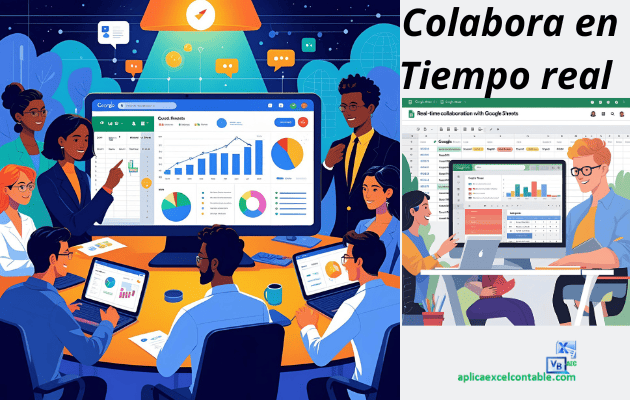
Fórmulas y funciones esenciales para el día a día
Google Sheets se transforma en una herramienta aliada cuando descubres el poder de sus fórmulas y funciones.
Con unas pocas instrucciones, puedes lograr desde sumas rápidas hasta búsquedas de información sin esfuerzo.
No necesitas ser un genio de las matemáticas: basta con entender lo básico para ahorrar tiempo y tomar mejores decisiones en tu día a día.
Listado y ejemplos de las funciones más útiles
Dominar algunas funciones clave es como tener atajos para resolver problemas comunes, tanto en la oficina como en la vida personal.
Aquí te muestro las más populares y cómo usarlas con ejemplos simples:
- SUMA
Perfecta para añadir gastos, notas o cualquier conteo que necesites.
Ejemplo:
=SUMA(B2:B6)
Suma todos los valores entre las celdas B2 y B6, ideal para totalizar listas mensuales. - PROMEDIO
Útil para saber el valor promedio, como calcular la calificación media de un grupo o el gasto semanal.
Ejemplo:
=PROMEDIO(C2:C10)
Calcula el promedio de los números en las celdas C2 a C10. - BUSCARV
Te ayuda a buscar un dato específico dentro de una tabla, parecido a buscar una palabra clave en una agenda.
Ejemplo:
=BUSCARV("Ana", A2:B10, 2, FALSO)
Busca “Ana” en la columna A y, si la encuentra, devuelve el dato correspondiente de la columna B. - SI
Te permite mostrar diferentes resultados según si se cumple una condición. Perfecto para marcar tareas realizadas o resaltar datos importantes.
Ejemplo:
=SI(D2>10, "Listo", "Pendiente")
Si el valor en D2 es mayor que 10, la celda muestra “Listo”; si no, muestra “Pendiente”.
Aprender las bases de estas funciones puede cambiar la manera en que organizas tu día.
Puedes explorar muchas fórmulas más en esta lista de funciones de Google Sheets o descubrir cómo aplicarlas paso a paso en esta guía especializada.
Automatización básica con Google Sheets
Google Sheets permite automatizar tareas sencillas, lo que ahorra tiempo y reduce errores.
No necesitas saber programar: la mayoría de estas funciones están a solo unos clics.
Las automatizaciones más habituales incluyen:
- Rellenar celdas automáticamente:
Si tienes una serie de fechas, números o nombres, solo arrastra el cuadro azul en la esquina de la celda hacia abajo o hacia un costado y Sheets completará la secuencia. - Crear gráficos simples:
Selecciona tus datos, haz clic en Insertar > Gráfico y elige el tipo que te convenga. Los gráficos te ayudan a visualizar tendencias de manera rápida, por ejemplo, tus gastos mensuales o calificaciones semanales. - Usar complementos para automatizar:
Accede a Complementos > Obtener complementos y encuentra herramientas para importar datos de otras fuentes, enviar correos automáticos, organizar respuestas de formularios y mucho más. - Macros sencillas para repetir tareas:
Graba una secuencia de pasos y deja que Sheets los repita por ti cada vez que lo necesites, ideal para reportes que haces todos los meses. Aprende cómo hacerlo en esta guía oficial sobre automatización de tareas en Hojas de cálculo.
Si quieres llevar tu hoja de cálculo al siguiente nivel sin complicarte, explora las opciones del Marketplace como Sheet Automation, que te permite crear flujos sencillos para tareas cotidianas.
Con estas funciones esenciales y algunos trucos de automatización, puedes convertir cualquier hoja en una solución adaptable para presupuestos, evaluaciones, controles de inventario y más.
Trabajar con datos nunca fue tan fácil ni tan flexible.
Consejos para sacar más partido a Google Sheets
Sacar el máximo provecho de Google Sheets es una cuestión de pequeños hábitos diarios y trucos que no siempre están a la vista.
Si ya dominas la edición básica, puedes ahorrar minutos cada día, evitar errores repetitivos y trabajar con mayor comodidad.
Desde combinaciones de teclas esenciales hasta integraciones automáticas con otras apps, estos consejos transforman una hoja sencilla en una herramienta eficiente y personalizada.
Atajos de teclado y trucos de edición rápida
Moverse rápido y editar sin perder tiempo con el ratón es una ventaja que se nota en cada jornada.
Los atajos de teclado y ajustes poco conocidos marcan la diferencia:
- Para copiar y pegar: Ctrl + C y Ctrl + V, el clásico, pero no olvides Ctrl + Mayús + V para pegar solo valores.
- Selecciona toda la hoja con Ctrl + A. Si necesitas solo una columna o fila, haz clic en la letra o número y luego presiona Ctrl + Mayús + Flecha para extender la selección.
- Duplica filas enteras con Ctrl + D o fórrmalas hacia abajo de inmediato. Y utiliza Ctrl + Z para deshacer cualquier error.
- Inserta la hora actual en una celda: Ctrl + Mayús + : (dos puntos).
- Saltar al principio o final de una hoja grande: Ctrl + Inicio y Ctrl + Fin.
Algunos trucos ocultos te hacen ganar más tiempo:
- Activa sugerencias de fórmulas automáticas escribiendo = y empieza a tipear; Sheets completa nombres y parámetros, evitando errores.
- Utiliza el doble clic en el borde de la celda seleccionada para saltar hasta la última fila rellena.
- Aplica formato rápido (negrita, cursiva, subrayado): Ctrl + B, Ctrl + I, Ctrl + U.
- Para mostrar u ocultar filas agrupadas: Alt + Mayús + Flechas.
En la rutina diaria, aplicar estos atajos multiplica la velocidad y precisión, como cuando un chef encuentra un cuchillo que corta justo como quiere.
Si quieres tener la lista completa siempre a mano, revisa esta guía con los principales atajos de teclado para Sheets o explora una visión general en este resumen de shortcuts de Google Sheets.
Integraciones útiles y conexión con otras apps de Google
Google Sheets no solo es práctico por sí mismo, su poder crece cuando se conecta fácilmente con Drive, Gmail, Formularios y otras aplicaciones, haciendo que la información fluya sin fricciones ni pasos manuales.
- Drive: Todo lo que editas en Sheets se guarda y organiza en tu Google Drive. Puedes compartir carpetas completas, buscar hojas rápidamente o restaurar versiones anteriores.
- Gmail: Automatiza el envío de reportes o alertas semanales por correo usando complementos o scripts sencillos; ideal para no olvidar seguimientos ni depender del calendario personal.
- Google Forms: Vincula formularios con una hoja y cada respuesta se registra automáticamente en tiempo real, lista para filtrar, analizar o graficar sin mover un dedo.
- Complementos externos: Extiende las posibilidades con aplicaciones como Zapier o IFTTT, conectando Google Sheets con apps de facturación, tiendas online, CRMs, mensajería o redes sociales. Así puedes, por ejemplo, recibir nuevas ventas directo en una hoja o programar avisos automáticos según condiciones específicas.
Integrar y automatizar no requiere ser programador. Todo se puede activar en minutos desde el menú de complementos o con asistentes visuales.
Si buscas inspiración, puedes explorar ideas y ejemplos de integración en este recurso sobre cómo conectar Sheets con otras apps o descubrir las mejores extensiones en este listado de complementos de Google Sheets.
Mantener tus datos conectados y automatizados es como tener asistentes invisibles que trabajan a tu ritmo, permitiendo dedicar tu energía a lo que de verdad importa.
Conclusion sobre la Guia de Google Sheets
Google Sheets suma claridad y orden a cada tarea, tanto en la rutina diaria como en ambientes de trabajo o estudio.
Es el espacio donde listas, horarios y proyectos cobran vida propia y se mantienen siempre accesibles.
Colaborar, automatizar y analizar se convierten en pasos simples que cualquier persona puede dar, sin importar experiencia previa.
Las ventajas crecen si lo conectas con otras aplicaciones de Google y aprovechas las funciones inteligentes de su entorno.
Explorar Google Sheets es un paso que transforma la manera en que organizas tu información, ahorra tiempo y da fluidez a tu día.
Haz la prueba y descubre cómo puede ayudarte a trabajar mejor, compartir sin límites y tomar el control de tus proyectos.
¿Que tal te pareció el articulo de hoy "Google Sheets: Guía Práctica para Organizar, Colaborar y Automatizar Tu Día a Día "? ¿Te gusto?
Si te gusto, te invito a compartirlo con tus amigos por correo electrónico, WhatsApp o bien por Facebook, a continuación te dejo un botón para que puedas compartirlo:
Cualquier duda o pregunta, puedes escribirme directamente en la sección de comentarios, en la pagina del chat, directamente en whatsapp o bien al correo electrónico rogerperez@aplicaexcelcontable.com.
Te saluda,
Roger Perez – Aplica Excel Contable
